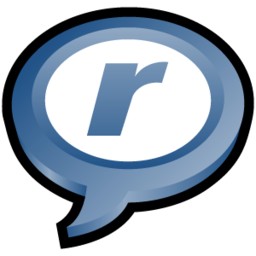
La version 11 de Real Player offre de nombreuses fonctionnalités : le téléchargement et l’enregistrement à partir du web. Si vous l’activez, Real Player détecte automatiquement dans les pages web que vous visitez les contenus animés qui peuvent être enregistrés et vous propose de les télécharger en un seul clic.
Attention, ce logiciel ne dispense pas les utilisateurs de veiller à respecter le droit d’auteur.
Téléchargez le logiciel Real Player (téléchargement gratuit, version « Basic »)
Veillez à l’enregistrer dans un endroit facile à retrouver, par exemple sur le bureau de l’ordinateur ou dans « Mes documents ».
Une fois le logiciel téléchargé, cliquez deux fois sur l’icône affichée et laissez-vous guider par les indications d’installation.
Lorsque Real Player 11 est installé, lancez-le. Cette fenêtre apparait :
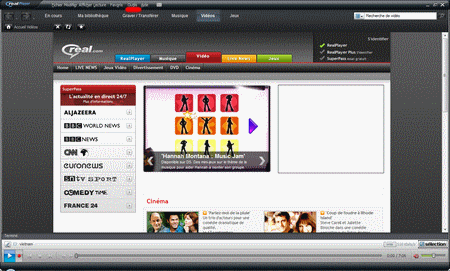
Dans le menu, cliquez sur Outils (souligné en rouge ci-dessus). Cette fenêtre apparait :
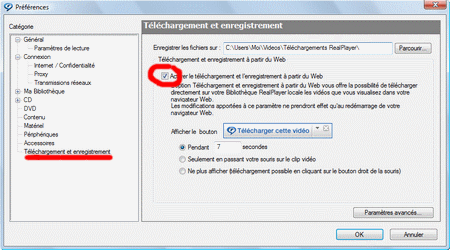
Dans le menu de gauche, cliquez à présent sur Téléchargement et enregistrement.
Cochez enfin la case « Activer le téléchargement et l’enregistrement à partir du web ».
Faites à présent redémarrer votre ordinateur et lancez votre navigateur (attention, cette fonction de Real Player 11 ne fonctionne pas avec tous les navigateurs. En cas de problème, testez à la fois Internet Explorer et Mozilla Firefox).
Voici par exemple une vidéo postée par Franc-parler.org sur la plateforme de vidéos Dailymotion. Ce portrait d’enseignante vénézuélienne peut être téléchargé en cliquant sur l’onglet « Télécharger cette vidéo », encadré ci-dessous en rouge :

Lorsque vous cliquez sur le lien « Télécharger cette vidéo », cette fenêtre s’affiche :
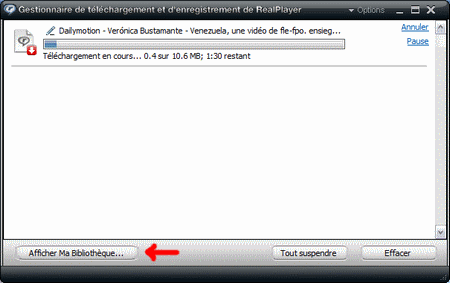
Une fois le téléchargement terminé, vous pouvez afficher votre « bibliothèque » Real Player en cliquant sur le bouton « Afficher ma bibliothèque » signalé ci-dessus par la flèche rouge. Cette fenêtre s’ouvre :
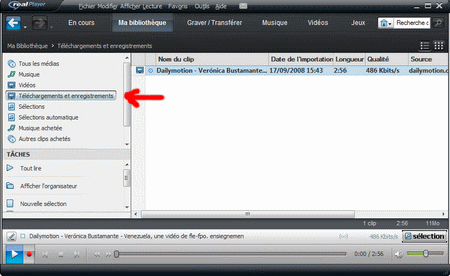
Dans la partie de droite, vous retrouvez le(s) fichier(s) téléchargé(s).
Vous pouvez retrouver ces fichiers numériques dans votre ordinateur sans ouvrir Real Player. Pour cela, cliquez sur Options dans le menu situé en haut de la fenêtre. Cette fenêtre apparait :
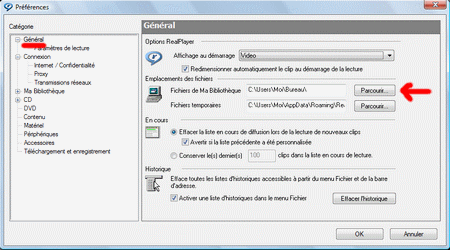
Dans la partie Général, vous pouvez voir où sont enregistrés les fichiers téléchargés. Ceci peut être modifié, il suffit de cliquer sur Parcourir et d’indiquer l’emplacement de votre choix. Cliquez ensuite sur OK afin de valider ce nouveau paramètre.
